W poniższym poradniku pokażemy Wam, jak szybko uzupełnić puste komórki w kolumnie w arkuszu Excela. Załóżmy, że potrzebujemy stworzyć prostą tabelę pracowników wraz z ich stanowiskami. Pozycje ułożone są od dyrektora, po pracowników niskiego szczebla.
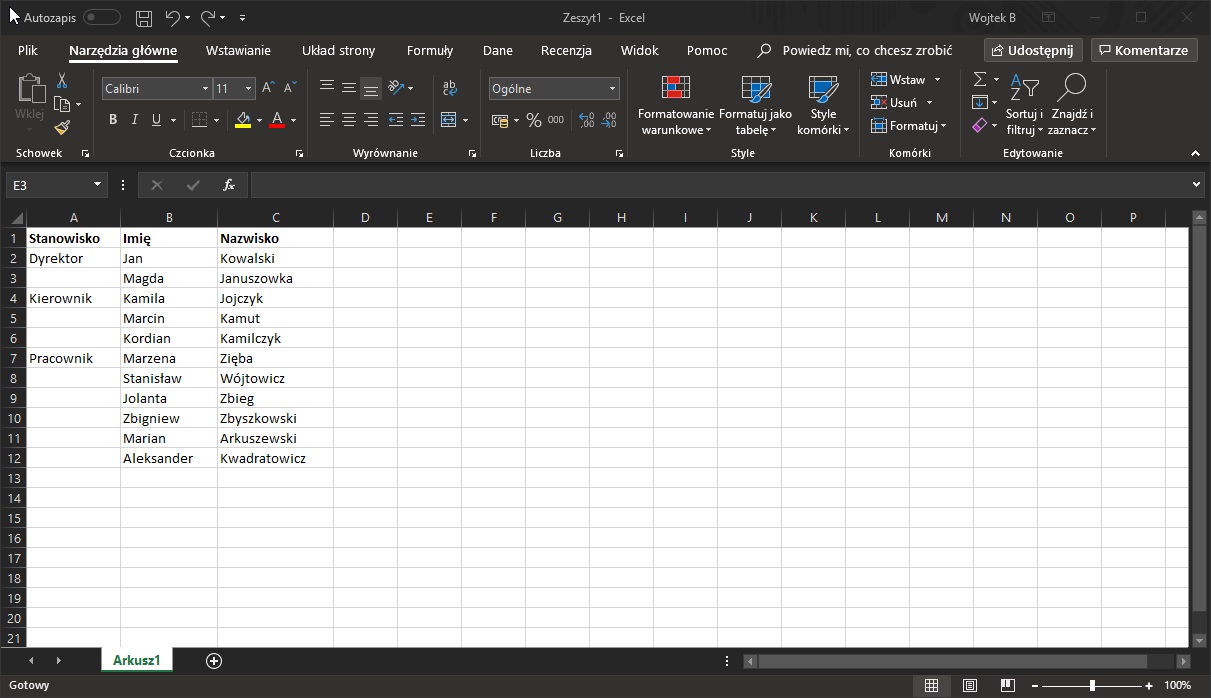
Jak widać, w kolumnie Stanowisko mamy sporo pustych pól. Sposobów na ich wypełnienie jest kilka, ale w przypadku, gdy lista obejmuje kilkaset pozycji, najlepiej wybrać najszybsze rozwiązanie. Oto ono!
- Zaznaczamy kolumnę z pustymi komórkami
- Przechodzimy do karty Narzędzia główne - Edytowanie - Znajdź i zaznacz - Przejdź do specjalne.
- Wybieramy opcję Puste i klikamy OK. Program zaznaczy wszystkie puste komórki w danej kolumnie.
- Teraz musimy wpisać formulę w pierwszą zaznaczoną komórkę. W pole formuły wpisujemy lokalizację pierwszej wypełnionej komórki nad nią. W omawianym przykładzie będzie to =A2.
- Zatwierdzamy formułę dla wszystkich zaznaczonych pustych komórek kombinacją klawiszy Ctrl + Enter. Voila! Wszystkie puste komórki zostały wypełnione zgodnie z wartością komórki powyżej.
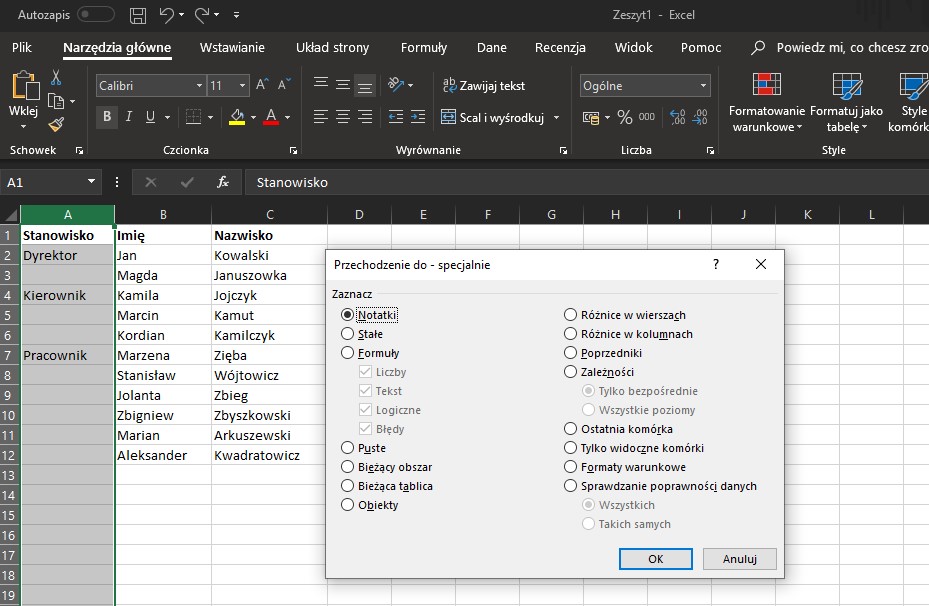
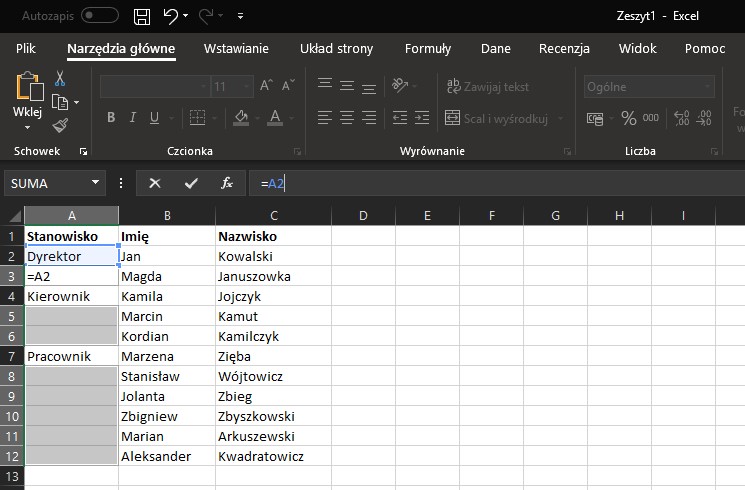
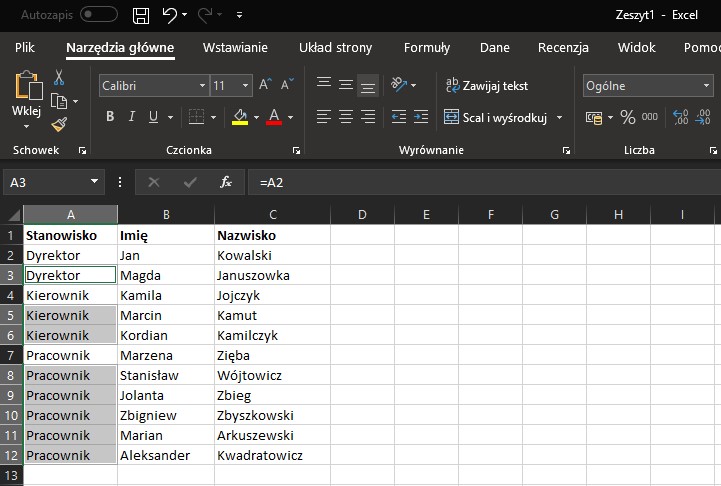
To takie proste! Oczywiście trick ten możemy zastosować również w innych, również bardziej złożonych scenariuszach.
Jak zdobyć aplikację Excel?
Program Excel jest częścią pakietu Office i planów Microsoft 365 dostępnych w Sklepie CentrumXP:

